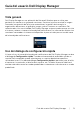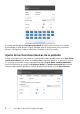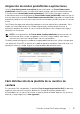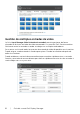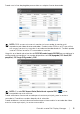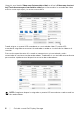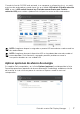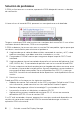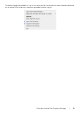Users Guide
8 | Guía del usuario Dell Display Manager
Solución de problemas
Si DDM no funciona con su monitor, aparecerá el DDM debajo del icono en su bandeja
de notificación.
Al hacer clic en el icono de DDM, aparecerá un mensaje de error más detallado.
Tenga en cuenta que DDM solo funciona con monitores de la marca Dell. Si va a utilizar
monitores de otros fabricantes, DDM no es compatible.
Si DDM no detecta y/o se comunica con un monitor Dell compatible, siga los pasos que
se indican a continuación para solucionar el problema:
1 Asegúrese de que el cable de vídeo está bien conectado al monitor y al PC, sobre
todo los conectores, que deben estar bien insertados en su sitio.
2 Compruebe el OSD del monitor para asegurarse de que la opción DDC/CI está
habilitada.
3 Asegúrese de que tiene el controlador de pantalla más reciente del fabricante (Intel,
AMD, NVIDIA, etc.). El controlador de pantalla suele ser la causa del fallo de DDM.
4 Elimine cualquier estación de acoplamiento o alargador de cable o conversor entre
el monitor y el puerto de la tarjeta gráfica. Algunos alargadores, concentradores o
conversores de bajo coste pueden no ser compatibles con DDC/CI y hacer que
falle DDM. Actualice el controlador de dicho dispositivo si está disponible la última
versión.
5 Reinicie el sistema.
Puede que DDM no funcione con los siguientes monitores:
• Modelos de monitor Dell anteriores al año 2013 y monitores Dell de la serie D. Para
más información, puede consultar los sitios web de Dell Product Support
• Monitores de juego que utilicen la tecnología G-sync basada en Nvidia
• Las pantallas virtuales e inalámbricas no admiten DDC/CI
• Algunos de los primeros modelos de monitores DP 1.2: tal vez sea necesario
deshabilitar MST/DP 1.2 con el monitor OSD
Si su PC está conectado a Internet, aparecerá un mensaje cuando esté disponible una
versión más reciente de la aplicación DDM. Se recomienda descargar e instalar la
aplicación DDM más reciente.